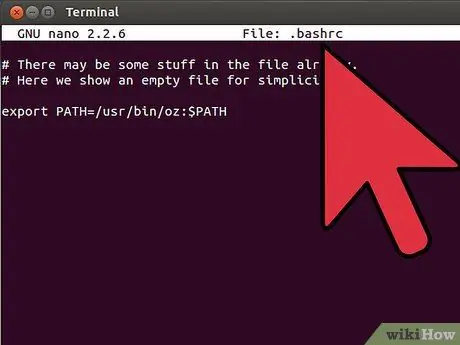- Pengarang Jason Gerald [email protected].
- Public 2024-01-19 22:13.
- Diubah suai terakhir 2025-01-23 12:42.
Sistem operasi umumnya menggunakan pemboleh ubah persekitaran untuk menentukan pelbagai tetapan global yang mempengaruhi bahagian sistem, atau untuk menguruskan aplikasi. Pemboleh ubah PATH adalah salah satu pemboleh ubah persekitaran, dan sering digunakan tanpa pengetahuan pengguna. Pemboleh ubah ini menyimpan senarai direktori yang akan digunakan oleh aplikasi (terutamanya shell) untuk mencari perintah.
Langkah
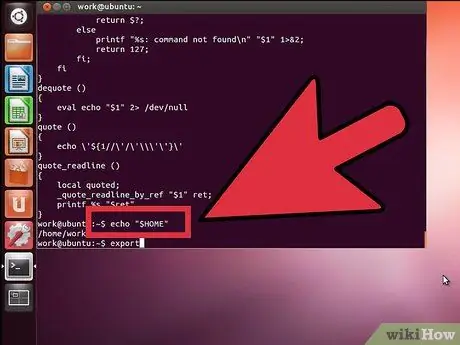
Langkah 1. Ketahui kandungan pemboleh ubah PATH dengan memasukkan perintah "echo $ PATH" di tetingkap shell
Anda akan melihat senarai direktori seperti contoh berikut:
- uzair @ linux: ~ $ echo $ PATH / rumah / uzair / bin: / usr / local / sbin: / usr / local / bin: / usr / bin: / bin: / usr / games
- Catatan: paparan direktori dalam pemboleh ubah $ PATH dipisahkan dengan ":".
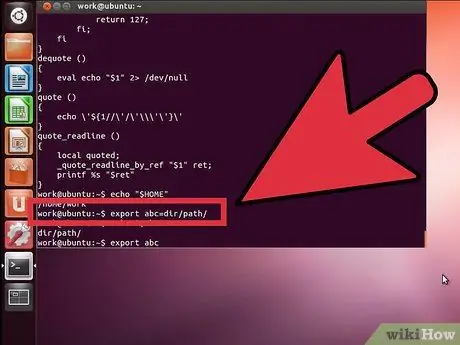
Langkah 2. Tambah direktori ":
/ sbin "dan": / usr / sbin "buat sementara waktu ke senarai PATH dengan arahan berikut:
uzair @ linux: ~ $ eksport PATH = $ PATH: / sbin /: / usr / sbin /
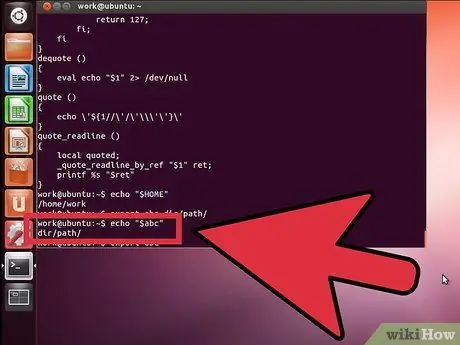
Langkah 3. Paparkan kandungan pemboleh ubah PATH untuk mengesahkan bahawa perubahan telah berlaku
- uzair @ linux: ~ $ echo $ PATH / rumah / uzair / bin: / usr / local / sbin: / usr / local / bin: / usr / sbin: / usr / bin: / sbin: / bin: / usr / games
- Perlu diingat bahawa perubahan di atas hanya sementara dan akan hilang semasa komputer dimulakan semula.
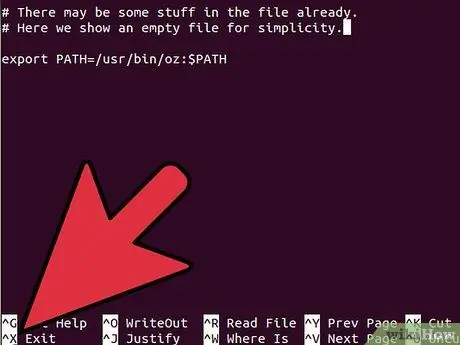
Langkah 4. Cuba jalankan aplikasi yang ada di PATH baru untuk memastikan perubahan anda tidak menimbulkan masalah